SHOUTcastは、特にインターネット上のラジオ局による音楽ライブストリーミングで使用される、インターネット経由でメディアをストリーミングするために使用される独自のソフトウェアであり、Linuxを含むすべての主要なプラットフォーム用のバージョンでNullsoftによって開発されています。
このチュートリアルでは、Centos8にSHOUTcast Distributed Network Audio Serverをインストールする方法について説明します。
このチュートリアルでは、CentOS8/7マシン上のSHOUTcastサーバーのインストールのみをカバーしていますが、RHEL、Fedora、Ubuntu、Debian、Linux Mintなどの他のLinuxディストリビューションにも同じ手順 Linuxディストリビューションに合わせてファイアウォールコマンドを適応させる必要があるという発言をしています。
ステップ1:SHOUTcast Serverのダウンロードとインストール
1. SHOUTcastサーバーのインストールに進む前に、rootアカウントからサーバーを実行すると、システムに深刻なセキュリティ上の問題を課す可能性があるため、サーバーを実
したがって、rootアカウントでシステムにログインし、rootアカウントからログアウトした後、radioという新しいユーザーを作成し、新しく作成したユーザーでロ 端末で実行する必要がある次の必要なコマンドがあります。
# adduser radio# passwd radio# su - radio$ pwd
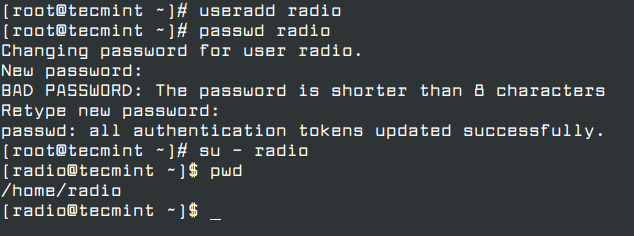
2. ラジオアカウントでシステムにログインしたら、downloadとserverという名前の二つのディレクトリを作成し、download folderに切り替えます。
$ mkdir download$ mkdir server# cd download
3. 次に、公式のNullsotダウンロードページにアクセスして、システムアーキテクチャに応じて、Linux用SHOUTcast serverアーカイブの最後のバージョンを入手してください。
- http://download.nullsoft.com/shoutcast/tools
または、次のwgetユーティリティを使用して、コマンドラインからアーカイブをダウンロードします。
--------------- On 64-bit ---------------$ wget http://download.nullsoft.com/shoutcast/tools/sc_serv2_linux_x64-latest.tar.gz--------------- On 32-bit --------------- $ wget http://download.nullsoft.com/shoutcast/tools/sc_serv2_linux-latest.tar.gz
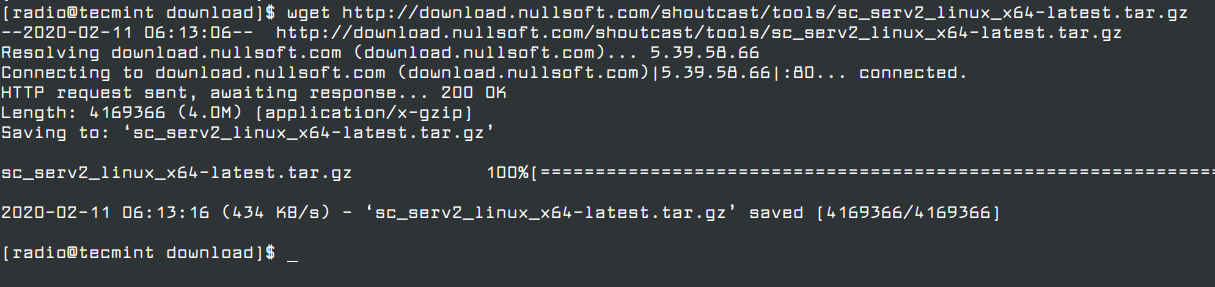
4. ダウンロードが完了したら、アーカイブファイルを抽出し、sc_serv実行可能バイナリファイルを検索するディレクトリを一覧表示し、サーバーフォルダにあるインストー
$ tar xfz sc_serv2_linux_x64-latest.tar.gz$ ls$ cp sc_serv ../server/$ cd ../server/$ ls

5. サーバーのインストールパスに配置されたので、controlとlogsという名前の二つのディレクトリを作成すると、実際のインストールプロセスは完了です。 すべてがlsコマンドを使用して所定の位置にあるかどうかを確認するために、ディレクトリの内容を一覧表示します。
$ mkdir control$ mkdir logs$ ls
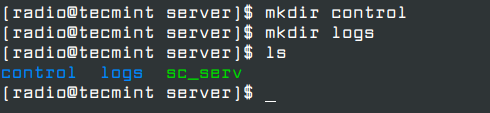
ステップ2:SHOUTcast設定ファイルの作成
6. サーバーを実行および操作するには、SHOUTcast用の設定ファイルを作成する必要があります。 お気に入りのテキストエディタを開き、sc_servという名前の新しいファイルを作成します。コンフ…
このファイルがsc_serv e実行可能バイナリファイルが作成されるのと同じパスに作成されていることを確認してください。 Pwdコマンドを使用すると、この絶対パス–/home/radio/serverが表示されます)。
$ cd /home/radio/server/$ pwd$ vi sc_serv.conf

sc_servに次のステートメントを追加します。confファイル(設定例)。
adminpassword=passwordpassword=password1requirestreamconfigs=1streamadminpassword_1=password2streamid_1=1streampassword_1=password3streampath_1=http://radio-server.lan:8000logfile=logs/sc_serv.logw3clog=logs/sc_w3c.logbanfile=control/sc_serv.banripfile=control/sc_serv.rip
このファイルに注意する必要があるいくつかの重要な設定はpasswordステートメントであり、それに応じて変更する必要があります:
- adminpassword–サーバーへのwebインターフェイスを介してリモート管理を実行するために必要な管理者パスワード。
- streampassword_1–リモートメディアプレーヤーがメディアコンテンツをサーバーに接続してストリーミングするために必要なパスワード。
または、SHOUTcastサーバー用の設定ファイルを作成する場合は、ダウンロードディレクトリに移動して実行できますbuilder.sh またはsetup.sh スクリプト。
$ cd ../download/$ bash setup.sh
以下のアドレスからアクセスできるwebインターフェイスからサーバーを設定できます。
http://localhost:8000ORhttp://ipaddress:8000
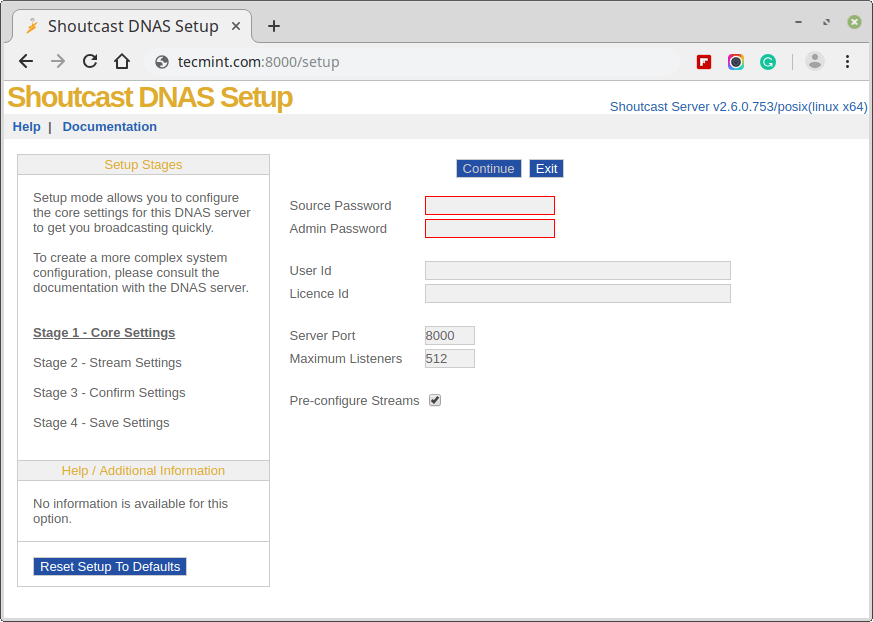
設定が作成されたら、サーバーインストールディレクトリにコピーできます。
7. サーバーを起動するには、サーバーディレクトリである必要があります現在の作業ディレクトリからsc_servファイルを実行し、&bash演算子でバックグラウンドに置き、ブラ
また、netstatコマンドを使用して、サーバーが実行されているかどうか、およびどのポート番号でリッスンしているかを確認します。
$ chmod +x sc_serv$ ./sc_serv &$ netstat -tulpn | grep sc_serv

ステップ3:ファイアウォール接続を開く
8. これでSHOUTcastサーバーは起動して実行されていますが、CentOSファイアウォールの制限のために外の世界からはまだアクセスできません。 外部接続にサーバーを開くには、rootアカウントでログインし、ポート8000TCPを開くルールを追加します。
ルールが追加された後、ファイアウォールをリロードして変更を適用し、rootアカウントからログアウトします。
$ su -# firewall-cmd --add-port=8000/tcp --permanent# firewall-cmd --reload# exit
9. 次に、リモートマシンからブラウザを開き、url filed–http://192.168.1.80:8000–のポート8000にサーバーのIPアドレスを入力すると、SHOUTcast webインターフェイスは以下のスクリーンショットのように表示され、ライブストリームは利用できません。
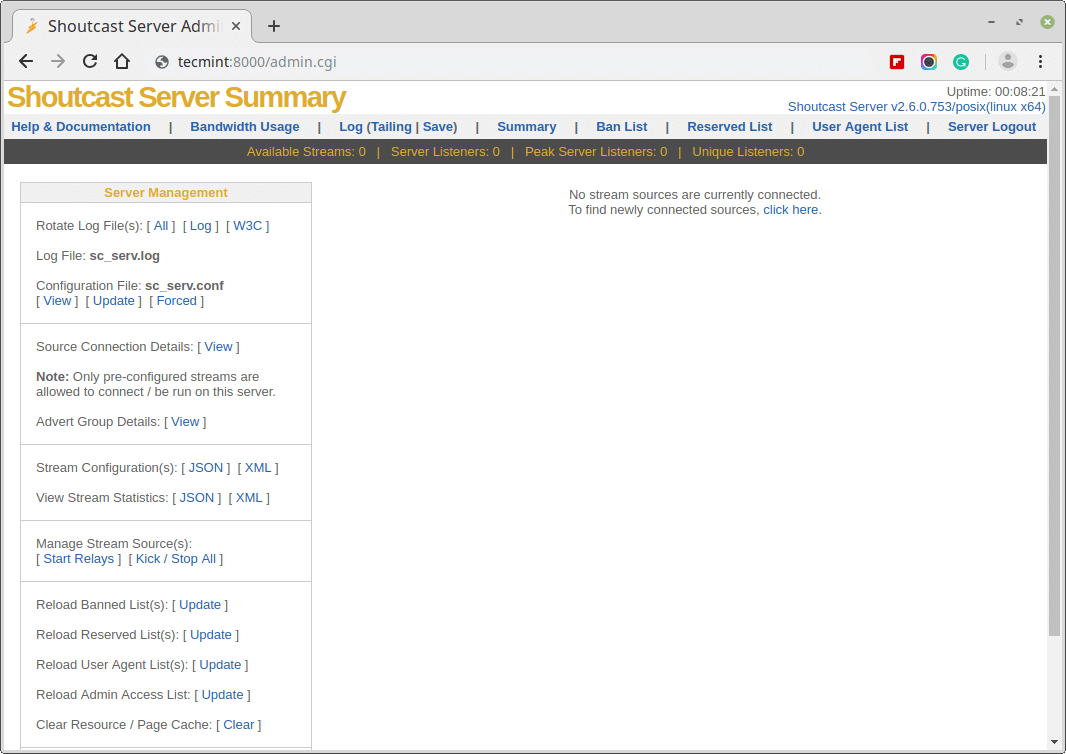
ステップ4:SHOUTcastサーバーを管理し、デーモンスクリプトを作成
10. SHOUTcast radioサーバーを管理するために使用されるコマンドは、バイナリファイル自体であり、
が設定ファイルを読み取るためには、インストールパスの場所から実 Daemonコマンドオプションを使用してサーバーをデーモンとして実行します。
また、設定ファイルが存在する場所を示すことによって、別の場所から設定を読み取るようにサーバーに指示することもできますが、このオプションを使用するにはログと制御ディレクトリの作成が必要であり、実際には混乱する可能性があり、サーバーを起動できない可能性があることをお勧めします。
$ pwd ## Assure that you are in the right installation directory - /home/radio/server$ ./sc_serv ## Start the server in foreground – Hit Ctrl + c to stop$ ./sc_serv daemon ## Start the server as a daemon$ ps aux | grep sc_serv ## Get Server PID$ killall sc_serv ## Stop server daemon
11. SHOUTcast radio serverを起動または停止するための単純化されたコマンドが必要な場合は、rootとして再度ログインし、次の例のように/usr/local/bin/pathに次の実行可能スク
$ su -# vi /usr/local/bin/radio
ここで、無線ファイルに以下の抜粋を追加します。
#!/bin/bashcase in start)cd /home/radio/server/./sc_serv & ;; stop)killall sc_serv ;; start_daemon)cd /home/radio/server/./sc_serv daemon ;; *)echo "Usage radio start|stop" ;;esac
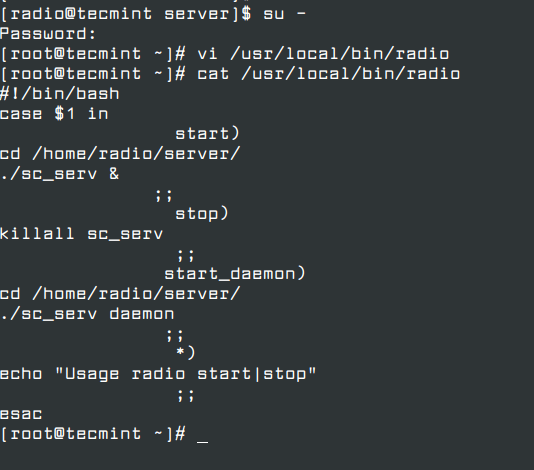
12. ファイルが作成されたら、それを実行可能にし、rootアカウントを終了し、新しいコマンドshoutがSHOUTcast radio server管理に使用できるようにします。
# chmod +x /usr/local/bin/radio# exit
13. これからサーバーを管理するには、次のスイッチでradioコマンドを使用します。
$ radio start_daemon## Starts SHOUTcast server as a daemon$ radio start ## Starts SHOUTcast server in foreground$ radio stop ## Stops SHOUTcast server
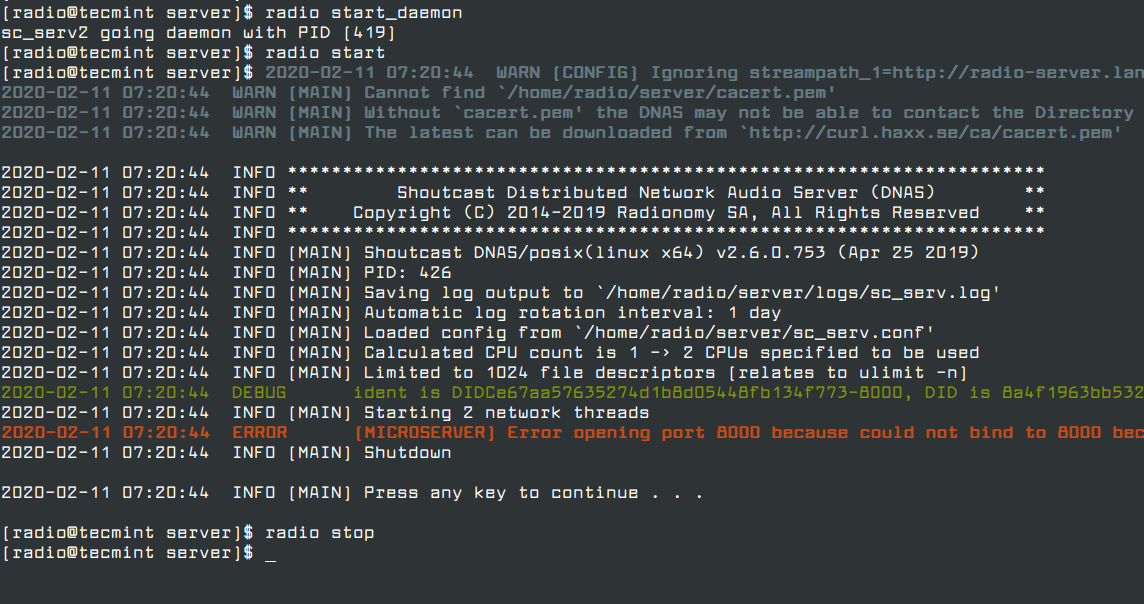
14. 再起動後にサーバーを自動的に起動したいが、ユーザーログイン時にのみ(この場合、サーバーはradioというローカルユーザーにインストールされています)、radio account home pathから次のコ
$ whoami $ echo "radio start_daemon" >> ~/.bashrc
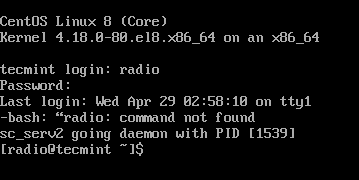
それだけです! これで、SHOUTcastサーバーは、windowsからWinampやLinuxからMixxxなどのリモートメディアプレーヤーからサウンドやプレイリストを受信し、受信したすべてのオーディオコンテンツをイ